
У вас медленно работает самсунг А52. Мы покажем, как его ускорить, ведь безусловно, наиболее востребованным пользователями является повышение производительности.
Вначале отключите биксби, так как вы им точно не пользуетесь – он не понимает русский язык.
Хотя Samsung A52 не позволяет полностью деактивировать Bixby, вы можем поиграть с его параметрами, чтобы предотвратить его отображение в системе с последующей экономией ресурсов, которые это влечет за собой.
Первый шаг к отключению Bixby через главный экран. Это так же просто, как щелкнуть пустое место на рабочем столе.
Перейдите в настройках в раздел приложения. Там найдите все биксби и деактивируйте все его разделы.
Это голосовой ответ, автоматическое прослушивание, голосовая активация, использование с заблокированным телефоном… и также заблокируйте все разрешения.
SAMSUNG A72 КАК В РАЗЫ УЛУЧШИТЬ РАБОТУ СКАНЕРА ОТПЕЧАТКОВ В СМАРТФОНЕ 2021!
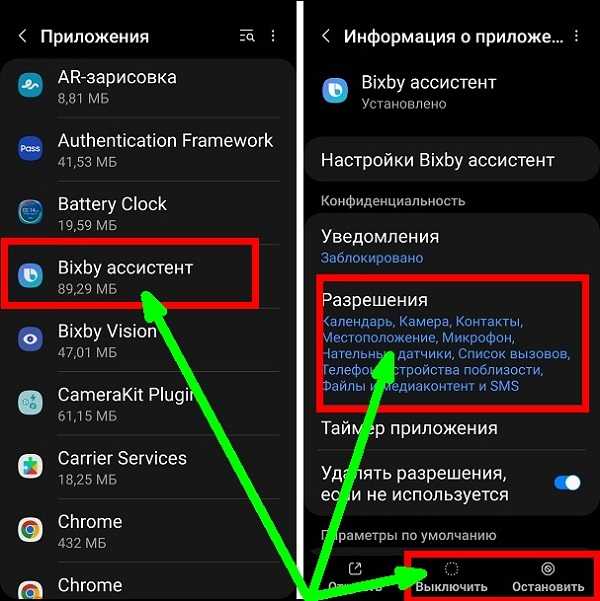
ОТКЛЮЧИТЕ АВТОМАТИЧЕСКИЕ ОБНОВЛЕНИЯ ПРИЛОЖЕНИЙ
Одна из самых больших нагрузок для процессора — Google Play вместе с сервисами. Они потребляет больше всего ресурсов в системе.
Поэтому отключение автоматического обновления приложений в Google Play необходимо, если хотите ускорить свой самсунг а52 и получить дополнительную производительность.
Сделать это можно, зайдя в настройки приложения Google Play. Затем нажмите «Обновлять приложения автоматически» и отметьте «Не обновлять приложения автоматически» как активное поле.
УСКОРЬТЕ СИСТЕМНУЮ АНИМАЦИЮ
Чтобы ускорить анимацию Samsung a52, первое, что нам нужно сделать, это включить настройки разработчика/
В разделе «Сведения о телефоне», перейдите в «Сведения о ПО» и щелкните быстро 7 раз на номер сборки.
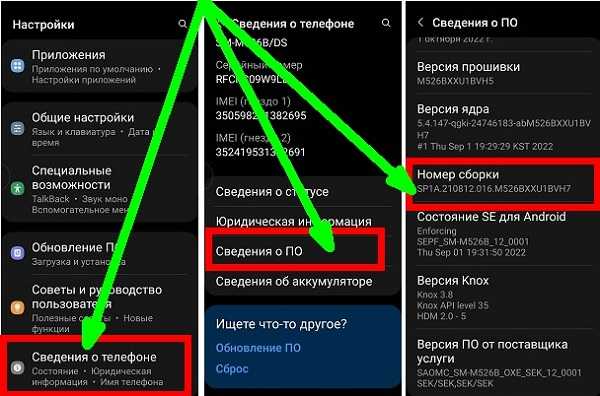
Как только в приложении «Настройки» появится новое меню «Параметры разработчика», мы получим к нему доступ и укажите значение 0,5x в следующих разделах: анимация окон, анимация переходов и длительность анимации.
ОГРАНИЧЬТЕ ФОНОВЫЕ ПРОЦЕССЫ
В тех же настройках разработчика мы можем найти еще одну опцию, которая позволяет нам ограничивать процессы приложений в фоновом режиме.
Рассматриваемый параметр можно найти чуть ниже параметров «Масштаб анимации» с названием «Ограничить фоновые процессы» в разделе «Приложения».
Оказавшись внутри него, мы выберем минимальное количество процессов в системе. (рекомендую выброть всего один).
Как разогнать Android-смартфон через меню разработчиков
Медлительность Android по сравнению с iOS всегда была мифом, в который почему-то верили миллионы человек. Просто дизайнеры Apple скрыли задержку от запуска приложения до его фактического открытия анимацией, а в Google до этого не додумались. Таким же мифом является склонность Android к засорению и замедлению через какое-то время после начала использования.
Как повысить производительность Samsung Galaxy A52?
Дескать, системные кластеры забиваются и уже не могут обеспечивать былой уровень быстродействия. Вот только никто не говорит, что обычно «замедляются» именно старые устройства и только в сравнении с новыми. Но это не значит, что разогнать Android нельзя совсем. Можно.

Разогнать Android можно. Для этого в настройках ОС есть специальные параметры
В Android есть так называемое меню разработчиков. Несмотря на то что оно действительно предназначается для создателей программного обеспечения, рядовые пользователи очень любят включать его, а потом что-то там настраивать и менять, якобы улучшая работу своего устройства. Зачастую это, само собой, совершенно не так. Однако есть несколько надстроек, которые могут позволить хоть немного, но ускорить Android, сделав его чуть отзывчивее, быстрее и податливее. Главное – не переборщить.
Настройки разработчика Android
Для начала нам потребуется активировать меню разработчиков. Если оно у вас уже есть, переходите сразу к третьему пункту инструкции, а если нет – начинайте с первого. Но помните, что активация этих параметров может привести к повышенному ресурсопотреблению и сокращению времени автономной работы.
- Перейдите в «Настройки» и откройте раздел «Об устройстве»;
- Найдите вкладку «Номер сборки» и 10 раз быстро на неё нажмите;

Все необходимые параметры скрыты в меню разработчиков
- Вернитесь назад, а затем перейдите в меню «Для разработчиков»;
- Пролистайте вниз и включите параметр «Ускорить работу GPU»;
- Пролистайте далее и включите пункт «Включить 4x MSAA»;

Активируйте три этих параметра и отключите анимацию
- Затем включите пункт «Отключить аппаратное наложение»;
- В разделе «Скорость анимации» выберите значение x0,5 или x0.
Как ускорить Android

Разогнать Android можно и в играх, и при работе с интерфейсом
Эти три параметра действительно способны разогнать интерфейс вашего смартфона. Вот как это происходит:
Ускорение работы GPU активирует графический ускоритель при отрисовке двумерных элементов. Казалось бы, зачем вообще это нужно? А, между тем, весь интерфейс вашего смартфона и большинство сайтов целиком состоят из 2D-элементов. Активировав ускорение, вы заставите смартфон задействовать графический сопроцессор при обработке всех этих компонентов, а поскольку их в повседневной жизни встречается довольно много, то и прирост быстродействия будет заметен в большинстве задач.
Включение параметра 4x MSAA способно напрямую повлиять на ваше восприятие игр. Независимо от того, двумерная или трёхмерная игра запущена на вашем устройстве, этот пункт повышает контурную детализацию, минимизируя рябь и подёргивания на краях рисованных объектов. В результате создаётся ощущение более плавной обработки видимых графических компонентов. Если хотите, это совсем дешёвый аналог режима 120 Гц, повышающего частоту обновления и делающего картинку более плавной.
Повысить быстродействие смартфона

Ускорить даже интерфейс Android — это уже большое дело
Отключение аппаратного наложения позволяет задействовать графический сопроцессор при отрисовке компонентов экрана, за счёт чего высвобождается ресурс центрального процессора, и он больше не нагружается в базовых задачах. Может показаться, что этот параметр полностью противоречит первому, но это не совсем так. Вернее, совсем не так. Просто они отвечают за разные процессы.
Смените раскрытые пароли. Что это значит и как реагировать
Изменение скорости анимации – это чисто визуальный, или, если хотите, косметический показатель. В действительности он не повышает скорость запуска приложений, просто он удаляет анимацию, которая по умолчанию заполняет «пустоту» от момента запуска приложения до момента его активации. Но если раньше такая пустота действительно была, и её требовалось чем-то заполнять, то современные смартфоны её практически не допускают. В результате кажется, что приложения из-за анимации запускаются чуть дольше.

Теги
- Новичкам в Android
Источник: androidinsider.ru